Você já recebeu um documento Word onde não foi possível editar o texto? Este documento do Word está bloqueado e não pode ser editado. É uma proteção do Microsoft Word que geralmente é aplicada a um documento do Word que o autor não deseja que você possa editar.
No entanto, existe uma maneira de editar o texto em documentos seguros do Word. Você não precisa de nenhum conhecimento técnico ou software especial para isso. Tudo que você precisa, claro, é um documento seguro do Microsoft Word e um editor de texto como o Bloco de Notas, por exemplo. Vamos começar.
Edite documento WORD seguro
Muitos documentos protegidos por senha podem ser abertos, mas você não pode fazer nada com eles. Por exemplo, alterar o texto que não está em um campo de formulário, ajustar estilos, aplicar formatação diferente, etc.
Se todo o documento estiver protegido, talvez você não consiga abri-lo e, portanto, não consiga executar nenhuma das etapas abaixo. Portanto, é um requisito que você possa abrir e visualizar o documento. Você pode editar ou copiar o texto após estas etapas.
Clique duas vezes no documento Microsoft Word (docx) protegido. Abra o documento do Word no Microsoft Word.
No Microsoft Word vá em “Salvar como” e escolha “Este PC” como local. Salve o arquivo em um local de sua preferência. Escolha Salvar como “documento Word XML (*.xml)”.
Abra o local onde você acabou de salvar o documento XML. Clique com o botão direito no documento XML e escolha Abrir com e escolha Bloco de Notas como aplicativo.
No bloco de notas, clique em “Editar” no menu e depois em “Pesquisar”. Você também pode pressionar CTRL+F no teclado.
No campo de pesquisa digite:
w:enforcement=
Pressione Find Next, agora você encontrará um valor chamado
w:enforcement="1"
Mudar
w:enforcement="1"
naar
w:enforcement="0"
Clique em “Arquivo” e depois em “Salvar” ou pressione CTRL+S no teclado. Feche o bloco de notas.
Clique com o botão direito no documento XML. No menu clique em “Abrir com” e depois em Microsoft Word. Portanto, abra o documento XML no Microsoft Word.
Agora você notará que pode editar o documento. Agora salvaremos o documento novamente como um documento Microsoft Word (docx).
Clique em “Salvar como” e salve o arquivo como um documento Word (*.docx).
Agora você tem a opção de editar o documento protegido no Microsoft Word. Espero que isso tenha ajudado você. Obrigado por ler!


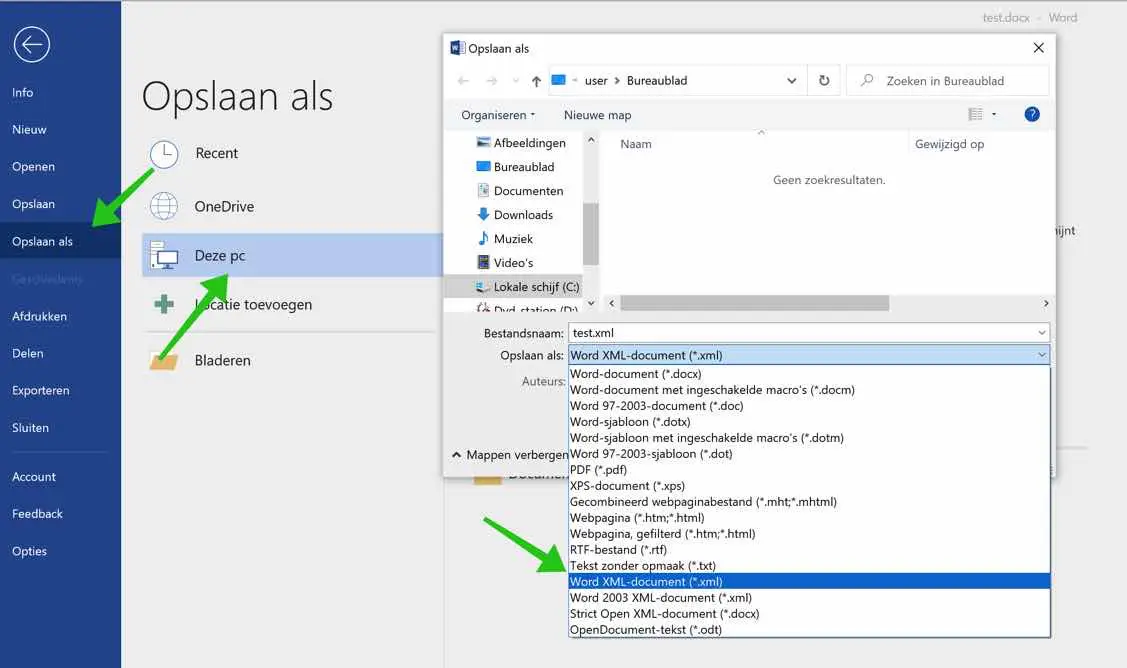
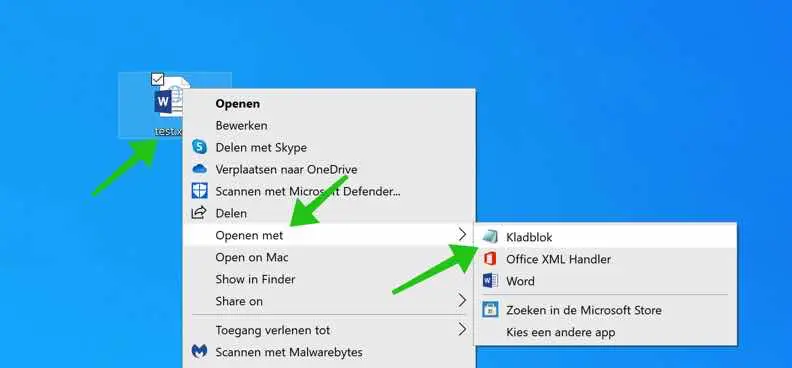
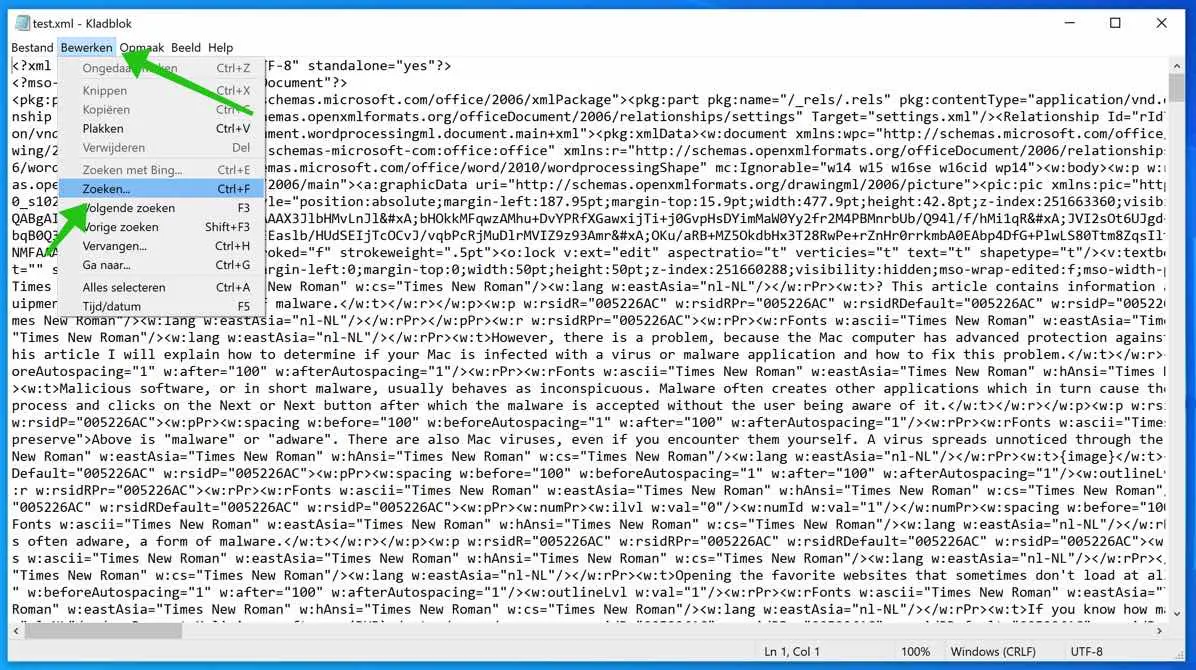

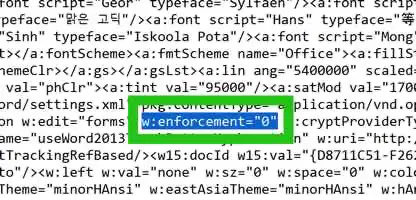
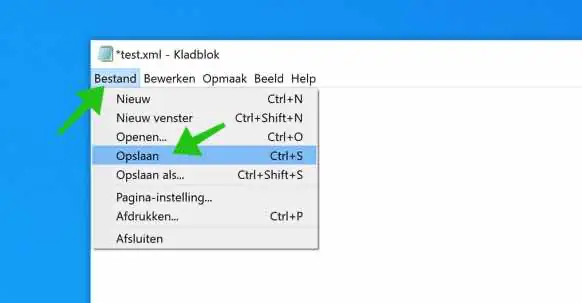
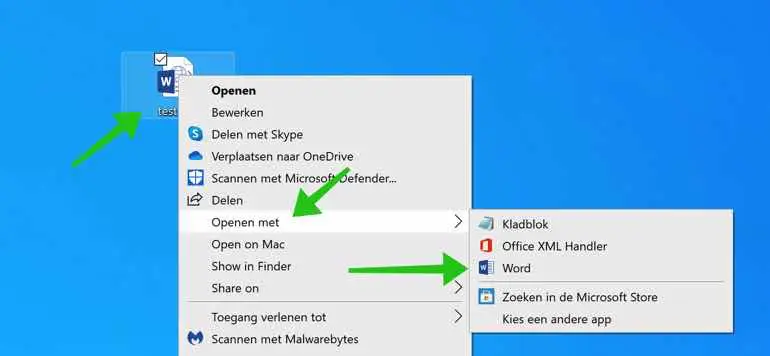
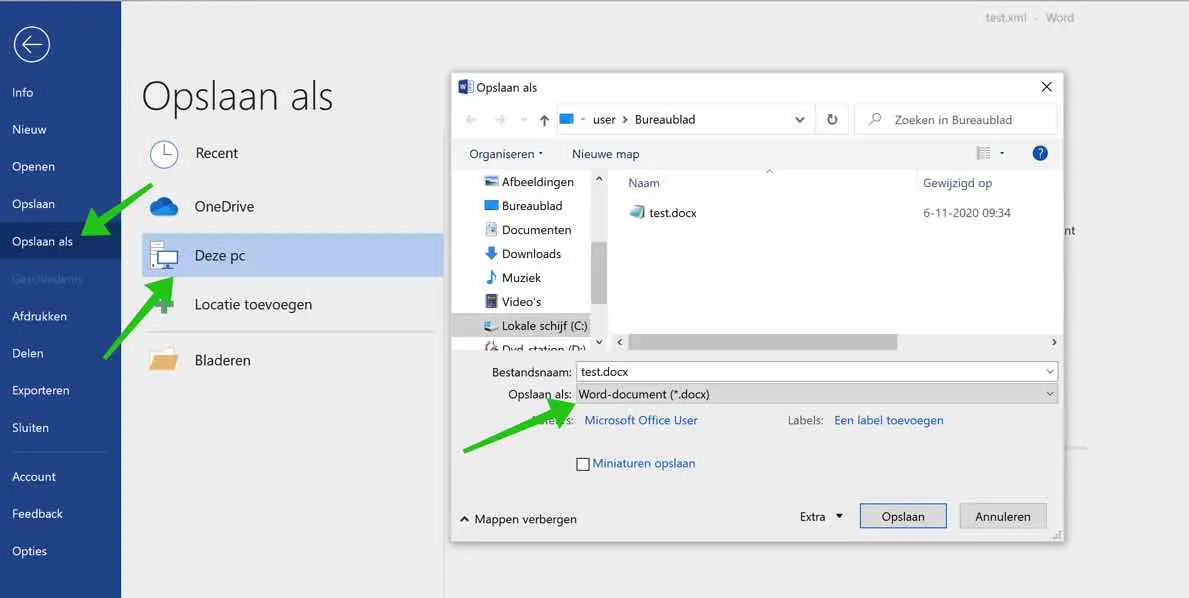
Muito obrigado. Ótimo isso!!
Melhor dica! 🙂
Uau! Gênio, obrigado, isso me economiza muito tempo!!
Muito obrigado! Você me ajudou muito. Desejando a você sucesso contínuo.
Atenciosamente, Stefan Deleeck
Obrigado por explicar! Ainda funciona conforme descrito.
Olá, que bom que pude ajudar. Obrigado pela sua resposta. Na verdade, ainda funciona!
Saudações, Stefan
Olá Stefano
Quando eu digito na barra
w:enforcement= e clique em próxima pesquisa e diz w:enforcement=não foi encontrado
Olá, caso contrário procure por “aplicação” sem aspas. Verifique também se os filtros de pesquisa estão corretos e se você realmente concluiu todas as etapas corretamente. Um erro foi facilmente cometido. Isso só funciona em documentos protegidos contra edição, portanto não em documentos protegidos por senha. Acabei de testar no Microsoft Word – Office 2021 LTSC e ainda funciona.
Saudações, Stefan
Olá Stefan, muito obrigado pela explicação clara do procedimento! Funcionou e isso é ótimo!
Que bom que pude ajudar! Obrigado pelo seu comentário 🙂
Obrigado!! Finalmente uma solução!!
Obrigado pelo seu comentário 🙂